A Microsoft Outlook népszerű email kliens, amelyet több millió Windows felhasználó használ. Beépített szolgáltatásként érkezik a Microsoft Office egyéb eszközeivel, például a Word és a Microsoft szolgáltatással együtt Powerpoint. Azon kívül, hogy csak egy e-mail alkalmazás, számos egyéb hatékony funkcióval rendelkezik, mint például szervezeti eszközökkel való kapcsolattartás különböző eszközökön, például naptár, feladatkezelő, kapcsolattartók és folyóiratok. Az Outlook egyik leghallatlanabb és legvonzóbb tulajdonsága, hogy szabályokat állíthat be bennük. Ez ugyanúgy működik, mint a Gmail szűrője, amellyel a feladótól függően szűrheti a kapott e-maileket. Ebben a cikkben áttekintem azokat a lépéseket, amelyeket be kell tartania az Outlook szabályainak kezelése közben.
Az Outlook szabályai segítenek csökkenteni a manuális bejelentést és a műveletek végrehajtását hasonló üzenetek érkezésekor. Automatikusan futtathatók, és a Szabály varázslóban tudja kezelni őket.
A szabályok bármilyen típusúak lehetnek, például az alábbiakban leírtak
- Tegyük fel, hogy megadott egy szabályt egy adott felhasználótól érkező üzenethez. Automatikusan a kijelölt mappába kerül.
- Megadhat szabályokat bizonyos üzenetek mappába történő áthelyezéséhez, ha egy megadott szó jelenik meg a Tárgyban.
- Felhívhatók valakitől érkező üzenetek megjelölésére nyomon követési célokra.
- Akár szabályokat is megadhat az RSS-elemek RSS-hírcsatornákból egyes kijelölt mappákba történő áthelyezéséhez.
KIVITELI / BEHOZATÁSI SZABÁLYOK LÉPÉSEI A MICROSOFT KILÁTÁSÁBAN
1. LÉPÉS
Nyissa meg az Outlook 2016 alkalmazást közvetlenül az asztal bal alsó sarkában található keresősávból. Jelentkezzen be Outlook fiókjával és jelszavával.
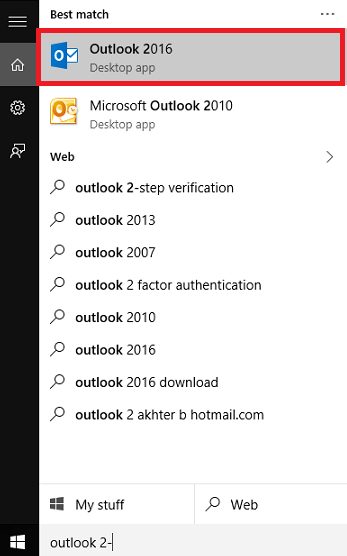
2. LÉPÉS
Miután megnyílt az Outlook, kattintson a jobb felső sarokban megjelenő Fájlok fülre. Új ablak jelenik meg. A jobb oldali ablaktábla felé harmadik lehetőségként talál, Szabályok és figyelmeztetések kezelése. Kattintson rá. Itt kezdheti meg az új szabályok beállítását.

3. LÉPÉS
Most talál egy nevű ablakot Szabályok és figyelmeztetések előbújva. Keresse meg alatt E-mail szabályok, a Opciókmenü a jobb szélső felé. Kattintson rá. Ez számos lehetőséget kínál, amelyekkel beállíthatja és szabályozhatja az elküldött és fogadott e-mailek szabályait.

4. LÉPÉS
A szabályok exportálásához válassza az Opciók ablakban a lehetőséget Export szabályok. Miután rákattintott, exportálhatja a már megadott szabályokat egy kijelölt mappába.
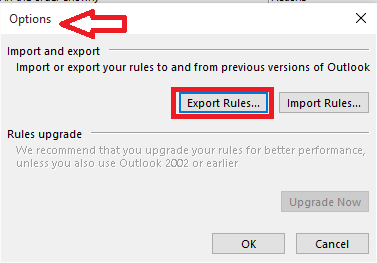
5. LÉPÉS
Ha új szabályokat szeretne importálni az Outlookba egy azokat tartalmazó mappából, választhatja a beállítást Importálási szabályok.
6. LÉPÉS
Azokat a mappákat, amelyekből importálni kell, vagy amelyekbe exportálni kell a szabályokat, a megfelelő fájlnév kiválasztásával lehet megadni.
Vegye figyelembe, hogy a szabályfájl exportálásakor annak kiterjesztéssel kell rendelkeznie .rwz ez a Szabály varázsló szabályok rövidítése.
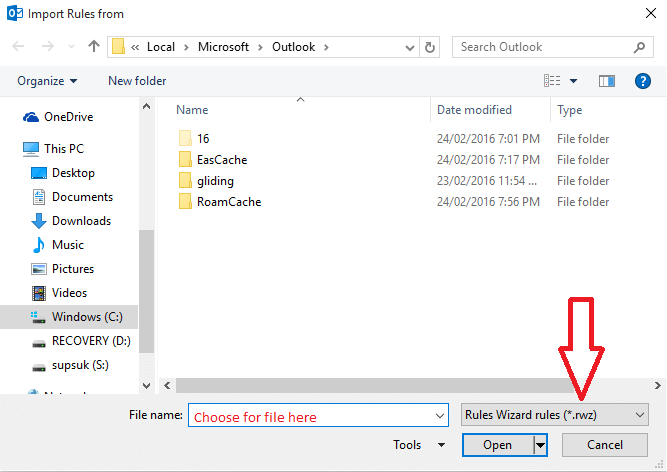
Miután ezek a műveletek befejeződtek, rájön, hogy az Outlook a várt módon hajtja végre a műveleteit.
Remélem, hasznosnak találta ezt a cikket.


